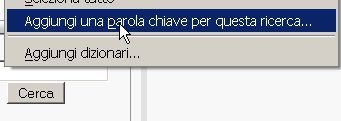Canali
Ultime news

Ultimi articoli
 Le ultime dal Forum |

Correlati TagPassa qui con il mouse e visualizza le istruzioni per utilizzare i tag!
firefox (1)
, ottimizzazione (1)
.
TipsEcco alcuni trucchi che sicuramente potrebbero interessare a chi utilizza Firefox. Per quanto riguarda i Profili Utente, vediamo ora qualche caratteristica meno conosciuta, almeno per un'utenza non geek, che potrà aumentare la soddisfazione nell'utilizzo di questo fantastico browser. Personalizzazioni della barra degli strumentiLa barra degli strumenti di Firefox è personalizzabile, il che significa che si possono aggiungere delle icone per le funzionalità di uso più frequente. Per aggiungere un'icona non presente nella barra degli strumenti, andare in Visualizzazione -> Barra degli strumenti -> Personalizza e trascinare l'icona desiderata nella barra stessa; una volta terminate le operazioni, sarà sufficiente cliccare su Fatto, affinché le modifiche diventino effettive. È anche possibile utilizzare delle icone più piccole di quelle utilizzate normalmente, a seconda dei propri gusti personali. Anche se non è necessario, è consigliato riavviare il browser una volta apportate le modifiche. Utilizzare le keywordUna delle funzionalità più interessanti presenti nel browser di Mozilla è la possibilità di associare una keyword (parola chiave) ai segnalibri salvati. Ciò permetterà di richiamare l'indirizzo memorizzato, semplicemente digitando la keyword che è stata associata. Purtroppo, Firefox non permette di associare la keyword contestualmente all'inserimento dell'indirizzo come segnalibro. Per farlo, è necessario andare nelle Proprietà del segnalibro (clic destro del mouse sul segnalibro stesso) e compilare il campo Parola chiave con l'alias desiderato.
Per poter inserire la "parola chiave", contestualmente all'aggiunta dell'indirizzo come segnalibro, è necessario ricorrere ad un'estensione: OpenBook. Le potenzialità delle parole chiave associate ai segnalibri non si limitano a questo: è difatti possibile utilizzarle per eseguire delle ricerche rapide direttamente dalla barra degli indirizzi. Per farlo, andare nel box del motore di ricerca e cliccate col tasto destro del mouse, quindi scegliere Aggiungi una parola chiave per questa ricerca dal menu contestuale.
Supponiamo, per esempio, di compiere tale operazione col motore di ricerca di MegaLab.it (box sulla destra), e di associargli la keyword ml. Per fare una ricerca negli articoli del portale, basterà digitare nella barra degli indirizzi ml parole da cercare e verrà visualizzata la pagina dei risultati coi termini specificati. Credetemi, se si fa un po' di pratica con questo metodo, ben presto non se ne potrà più fare a meno. Limitare il consumo RAMFirefox è un prodotto che deve girare su tre sistemi operativi, è creato da uomini e, come ogni opera umana, ha dei difetti. Uno di questi è un eccessivo consumo della memoria RAM con molte schede aperte; tale consumo sembra essere notevolmente aumentato con le versioni 1.5.x del browser, nelle quali è stato introdotto il salvataggio in memoria delle pagine precedentemente visitate, con l'obiettivo di aumentare la velocità di navigazione nella cronologia. Ed in effetti, la navigazione avanti e indietro è notevolmente aumentata dall'introduzione di questa feature. Purtroppo, però, sopratutto con molte schede aperte, questo porta ad eccessivi consumi della memoria RAM. Per cercare di limitare questo consumo eccessivo di RAM, è possibile intervenire nelle configurazioni avanzate del browser, diminuendo il numero delle pagine salvate in memoria. Per impostare il numero delle pagine salvate, digitate nella barra degli indirizzi: about:config e date invio; nella successiva schermata, cercate la preferenza browser.sessionhistory.max_total_viewers per modificarne il valore. Fate doppio clic sopra la preferenza e impostate il valore desiderato. Di default, è impostata a -1, il che significa che Firefox regola il numero di pagine salvate a seconda della memoria RAM disponibile sulla vostra macchina. Nello specifico, la Knowledge Base Mozilla recita: Impostando la preferenza a 0, nessuna pagina verrà salvata in memoria; ogni altro valore numerico indica l'esatto numero di pagine salvate in memoria. Per avere una diminuzione del consumo di RAM del browser, bisognerà impostare un valore più basso di quello che appare nella tabellina. Ad esempio, se si hanno 512 MB di memoria RAM, bisognerà inserire un valore minore a 5. Un altro accorgimento che si può seguire (che influirà meno sull'eventuale risparmio di memoria), è quello di diminuire la dimensione della cache. Per cambiare questo valore, digitare come al solito about:config e cercare questa preferenza. Interfaccia graficaL'interfaccia grafica di Firefox può essere modificata sia installando dei temi che cambieranno completamente l'aspetto del vostro browser, sia agendo su un file di nome userChrome.css, situato nella sottocartella chrome del Profilo. Questo file è un foglio di stile, che determina l'aspetto degli elementi dell'interfaccia stessa. Senza entrare nei dettagli, visto che la modifica richiede un minimo di conoscenza della sintassi CSS e del DOM, di seguito sono riportati due ritocchi che possono essere fatti direttamente dall'editor di configurazione avanzata (about: config) del browser. Rimozione del pulsante "GO"Nella versione 2.0 di Firefox, il pulsante di Go, che appare a destra della barra degli indirizzi, è stato incorporato nella barra stessa, rendendone difficile la rimozione. Se qualcuno ha già provato ad eliminarlo usando la personalizzazione della barra degli strumenti, si sarà difatti accorto che viene rimossa l'intera barra degli indirizzi. Per toglierlo, senza per questo rimuovere l'intera barra degli indirizzi, digitare come al solito: about:config, e modificare da false a true la preferenza browser.urlbar.hideGoButton. Pusante di chiusura schedeDa Firefox 2.0 in ogni scheda aperta del browser viene mostrata una "X", mediante cui è possibile chiudere la scheda stessa. Questo, però, potrebbe risultare scomodo, in caso di molte schede aperte, perché ci si potrebbe confondere, chiudendo una scheda per errore. Vediamo come personalizzare la visualizzazione del pulsante di chiusura schede utilizzando ancora una volta l'about: config. La preferenza da modificare è browser.tabs.closeButtons. La preferenza può assumere un valore numerico compreso fra 0 e 3, a cui corrisponderanno una diversa visualizzazione del pulsante di chiusura delle schede. Più precisamente:
ConclusioneAbbiamo terminato di illustrarvi come utilizzare al meglio le impostazioni del vostro browser preferito. Speriamo abbiate trovato utili consigli per rendere il vostro Firefox ancora più vostro! Per ogni problema riguardante questo articolo, precisazioni o consigli. sapete dove rivolgervi. Estensioni Segnala ad un amico |
- Unisciti a noi
- | Condizioni d'uso
- | Informativa privacy
- | La Redazione
- | Info
- | Pressroom
- | Contattaci
© Copyright 2026 BlazeMedia srl - P. IVA 14742231005
- Gen. pagina: 1.26 sec.
- | Utenti conn.: 107
- | Revisione 2.0.1
- | Numero query: 47
- | Tempo totale query: 0.34